如何删掉win10的pin win10系统怎么删除pin密码
时间:2021-05-30作者:zhong
大家都知道我们在安装系统的时候,一个过程是叫你设置电脑的pin密码,这也是电脑的开机密码,最近就有win10用户想要把pin给删掉,那么win10系统如何删除pin密码呢,方法很简单不难,下面小编给大家分享win10删除系统pin的方法。
解决方法:
1、鼠标点击左下角的 Win 图标,再点击设置图标。
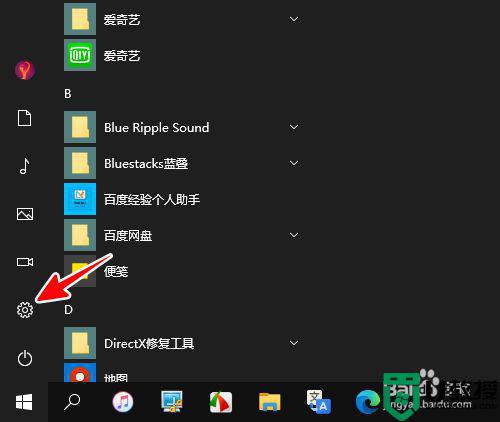
2、在设置中点击“帐户”。
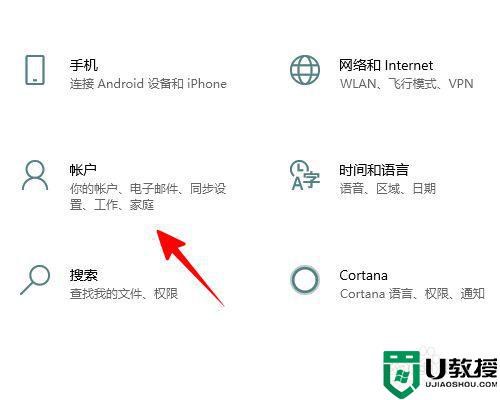
3、点击“登录选项”。
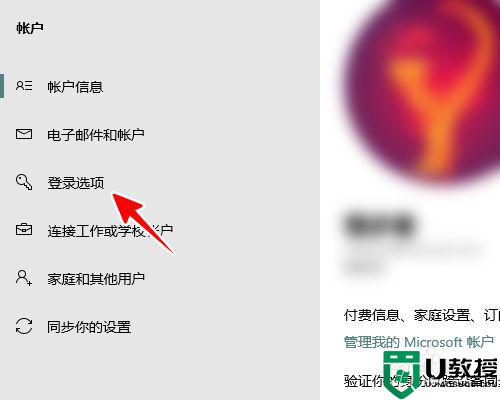
4、点击“Windows Hello PIN”。
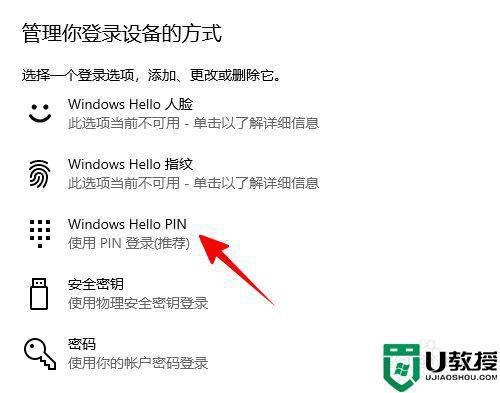
5、点击“删除”。
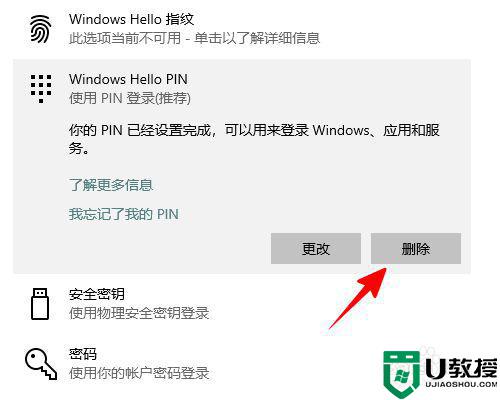
6、再次点击“删除”。
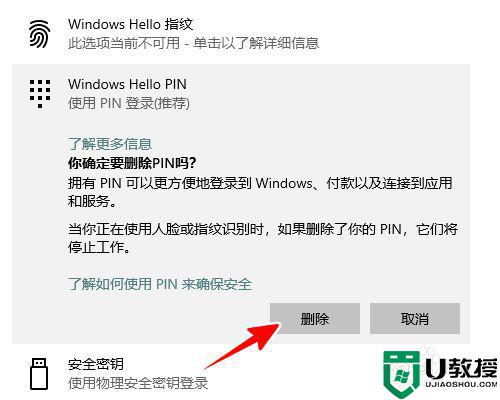
7、输入帐户密码,点击“确定”即可。
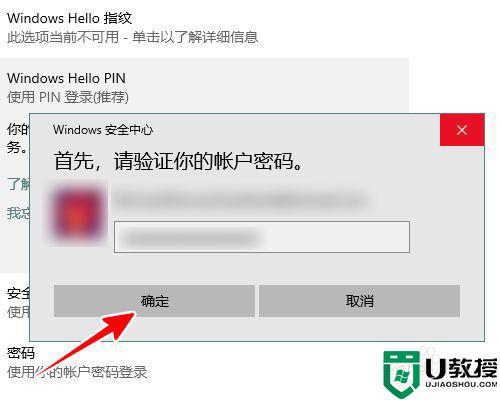
以上就是win10删除系统pin的方法,有想把pin密码给删除了的话,可以按上面的方法来进行删除。

